Начну издалека.
В компьютере присутствуют 2 вида памяти — это Оперативная и Физическая.
Оперативная — находится в планках Оперативной памяти на материнской плате. От её объема зависит быстродействие компьютера (чем больше, тем быстрее). В «оперативке» происходят всяческие процессы, нужные для работы Операционной Системы (ОС) и к которым нужно иметь быстрый доступ (оперативный). На этом хватит маленького ознакомления с ней.
Физическая — находится в жестком диске. Подразумевается как место, отведенное файлам ОС и Вашим личным (фото, видео, программы и т.п.).
Но здесь есть небольшой нюанс. Компьютеры, на которых установлена ОС Windows, используют для своих целей Виртуальную память.
Виртуальная память — это своеобразный симбиоз Оперативной и Физической памяти. Когда в оперативной памяти становится мало места, а системе нужно функционировать, она обращается к физической памяти и проделывает с ней те же операции, что и с оперативной. Сложно объяснил? Тогда попроще.
✅ Как правильно настроить файл подкачки Windows: Оперативная память правильный файл подкачки
При установке Windows создается Файл подкачки, который находится в системном диске (где установлена ОС) и имеет название pagefile.sys (он скрытый и системный).
Вот к нему и обращается ОС, когда в «оперативке» не хватает памяти. В принципе можно сказать что в этом файле и сосредоточена вся Виртуальная память.
Обычно такой недостаток памяти системой оповещается в подобном окне:

Но может выйти и при загрузке Windows

Это означает то, что Виртуальная память, а именно размер файла подкачки слишком мал для выполнения всех операций.
Обычно такое происходит со временем, когда Вы устанавливаете всё больше и больше программ, а они занимают всё больше физического места и процессов тоже становится больше, а они в свою очередь занимают больше оперативной памяти. Что в итоге приводит к малому объему виртуальной памяти.
Кстати, подобное явление так же можно отнести к признакам торможения и зависания компьютера.
Установить нужный размер Виртуальной памяти (файла подкачки) можно следующим образом:
В Windows XP: ПКМ по “Мой компьютер” – “Свойства” – вкладка “Дополнительно” – “Быстродействие” – “Параметры”

“Дополнительно” – “Виртуальная память” – “Изменить”.

В Windows 7: ПКМ по “Компьютер” – “Свойства” – слева выбираем “Дополнительные параметры системы” – вкладка “Дополнительно” – “Быстродействие” – “Параметры” – “Дополнительно” – “Виртуальная память” – “Изменить”.
Как оптимизировать Windows 10? Увеличение файлов подкачки
В конечном счёте окошко будет таким:

Вот здесь и нужно изменять. Обычно лучше увеличить данный размер.
Более подробно и как изменить читайте в статье Настройка параметров файла подкачки
Отмечу лишь что нужно уделить больше внимания на Дополнительные советы по оптимизации файла подкачки.
Источник: vindavoz.ru
Как убрать сообщение «Создан временный файл подкачки, поскольку при запуске была обнаружена неполадка в конфигурации файла подкачки» (РЕШЕНО)
Создан временный файл подкачки, поскольку при запуске была обнаружена неполадка
В некоторых условиях Windows, в том числе Windows 11 при каждой загрузке показывает сообщение:
Создан временный файл подкачки, поскольку при запуске была обнаружена неполадка в конфигурации файла подкачки. Общий объём файла подкачки для всех дисков может быть несколько больше указанного вами размера

После клика по единственной кнопке «ОК» открывается окно «Параметры быстродействия».
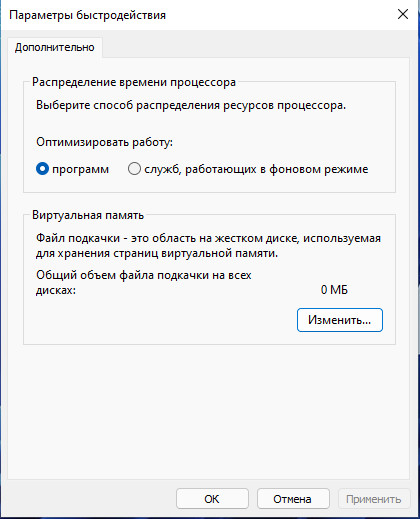
В этом окне тоже одна кнопка «Изменить» при клике на которую открывается окно «Виртуальная память».

Как отключить файл подкачки и создание временного файла подкачки
В теории для отключение использования файлов подкачки должно работать следующее.
1. Снимите галочку «Автоматически выбирать объём файла подкачки».
2. Переключите настройку в «Без файла подкачки».
3. Нажмите кнопку «Задать».
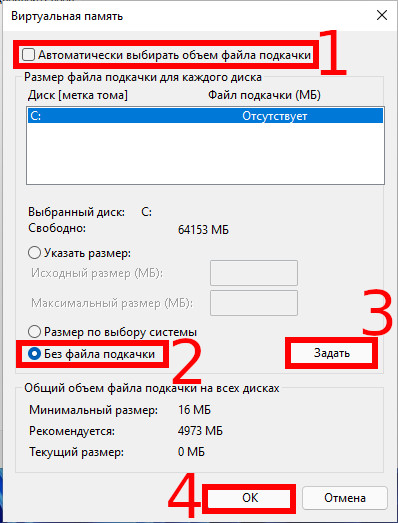
4. Чтобы изменения вступили в силу необходима перезагрузка.

В моём случае это не сработало и система продолжала создавать файл подкачки размером 1.9 Гб.
Как исправить ошибку «Создан временный файл подкачки, поскольку при запуске была обнаружена неполадка в конфигурации файла подкачки»
Если вас не волнует размер файла подкачки и вы просто хотите убрать надоедливое сообщение при каждом включении компьютера, то сделайте следующее.
1. Нажмите Win+r и введите «Regedit» чтобы открыть Редактор реестра.
2. Перейдите в «КомпьютерHKEY_LOCAL_MACHINESYSTEMCurrentControlSetControlSession ManagerMemory Management». Для этого вы можете ввести указанную строку без кавычек адресную строку Редактора реестра.
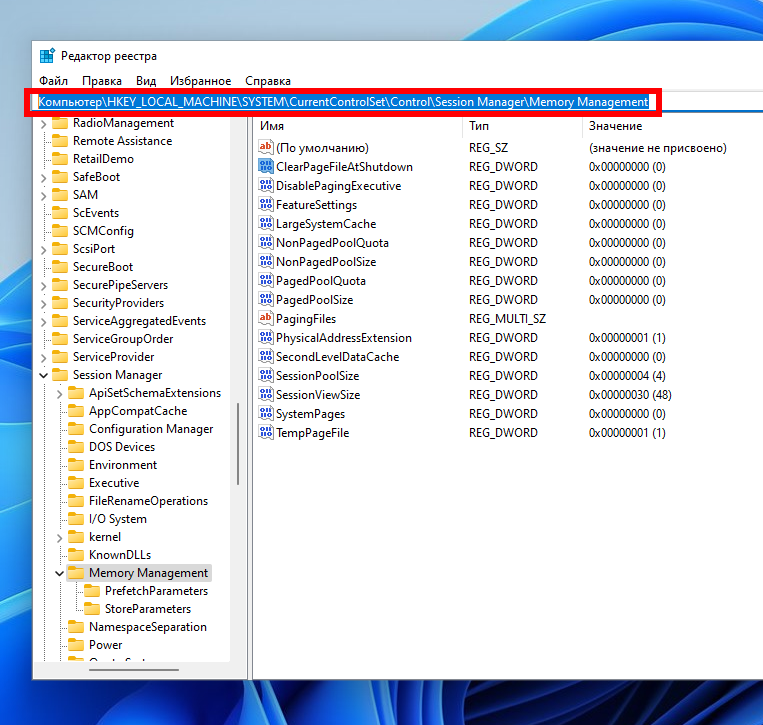
Если у вас операционная система на английском, то путь следующий: ComputerHKEY_LOCAL_MACHINESYSTEMCurrentControlSetControlSession ManagerMemory Management
3. Удалите всё в правой панели.

Не получается удалить пункт «По умолчанию», но все остальные удалить возможно.
4. Перезагрузите компьютер и убедитесь, что надоедливая ошибка исчезла.
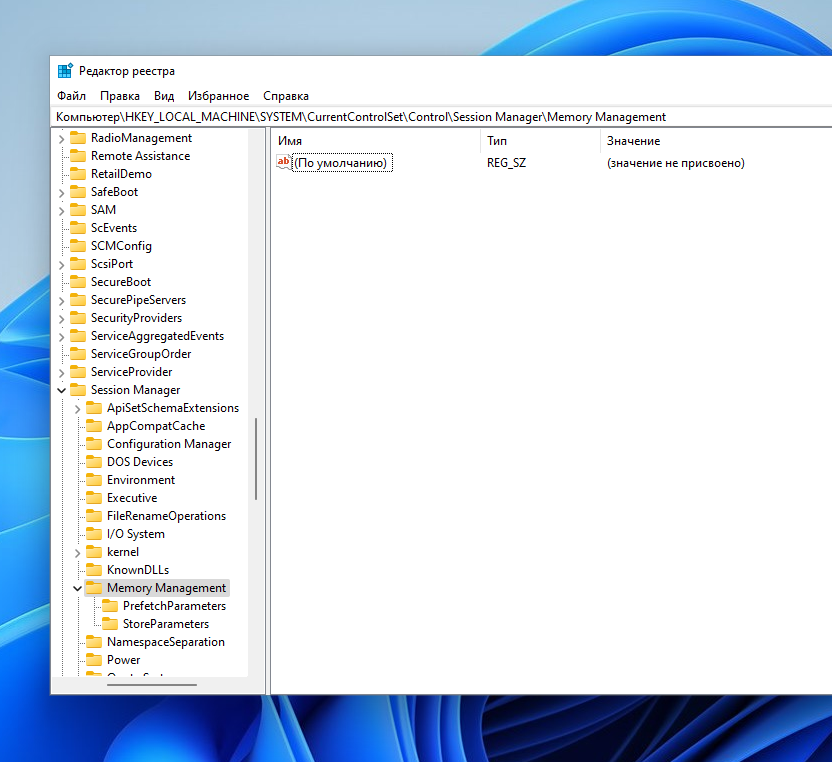
Как удалить файл pagefile.sys. Как изменить размер файла C:pagefile.sys
Видимо, невозможно полностью отключить использование файла pagefile.sys, но можно снизить его размер до 16 мегабайт.
Чтобы уменьшить размер файла pagefile.sys выполните следующие действия.
1. С помощью Win+r или в командной строке выполните
SystemPropertiesAdvanced
2. На вкладке «Дополнительно», найдите раздел «Быстродействие» и нажмите «Параметры».
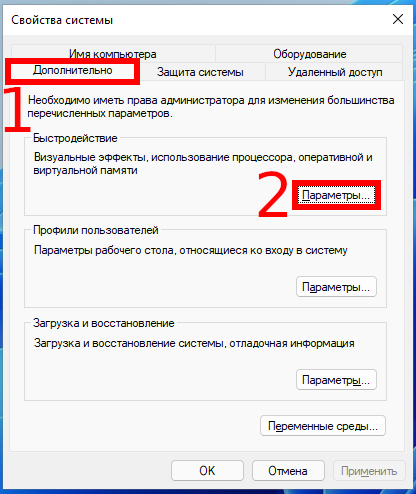
3. В открывшемся окне переключитесь на вкладку «Дополнительно» и нажмите «Изменить».

4. Снимите галочку «Автоматически выбирать объём файла подкачки».
5. Переключите настройку в «Указать размер» и введите желаемый Исходный и Максимальный размер. Минимальный размер может быть 16 мегабайт.
6. Нажмите кнопку «Задать».
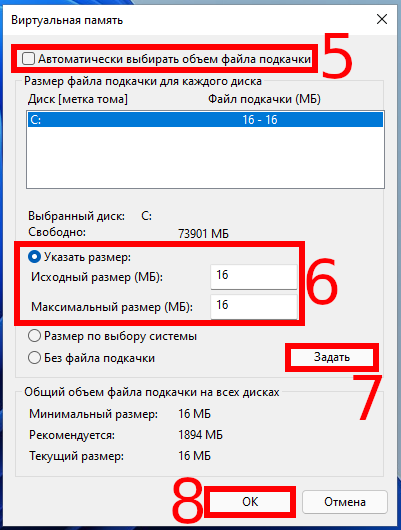
Изменения вступят в силу после перезагрузки компьютера.
Источник: zawindows.ru
Файл подкачки майнкрафт ошибка
Добрый день! Уважаемые читатели и гости IT блога Pyatilistnik.org. В прошлый раз я вам подробно объяснил, как выполнить через Сбербанк, частичное досрочное погашение ипотеки или кредита. Сегодня я хочу вам рассказать, об одной забавной ситуации с которой я столкнулся буквально на днях.
При попытке включить в операционной системе Windows Server 2012 R2 файл подкачки Pagefile.sys, у меня после перезагрузки стала появляться ошибка «Создан временный файл подкачки, поскольку при запуске была обнаружена неполадка в конфигурации файла подкачки». Из этого понятно, что это неправильное поведение системы и ничего хорошего в этом нет.Ниже я подробно расскажу и покажу, как все это исправить.
Подробное описание проблемы с временным файлом подкачки
После оптимизации RDS фермы и очистки неактивных TS портов, в момент входа на удаленный рабочий стоял, у меня стала выскакивать ошибка:
Создан временный файл подкачки, поскольку при запуске была обнаружена неполадка в конфигурации файла подкачки. Общий объем файла подкачки для всех дисков может быть несколько больше указанного вами размера
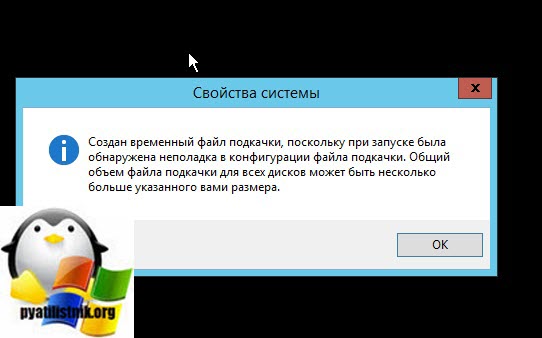
То же самое вы увидите и при попытке зайти в свойствах системы в параметры быстродействия.
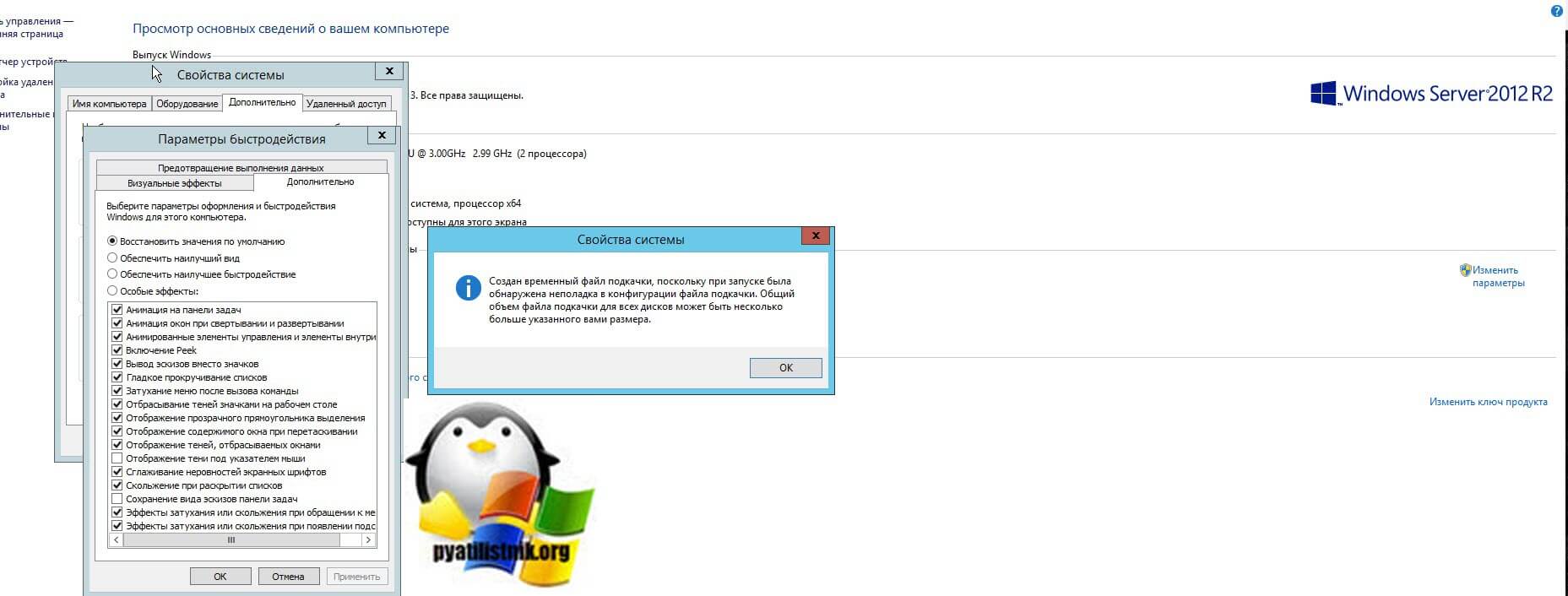
Далее появляется окно «Параметры быстродействия», где вы видите, что общий объем файла подкачки на всех дисках 0 МБ и вам предлагается его изменить.

Как видим в настройках выбран пункт «Без файла подкачки».
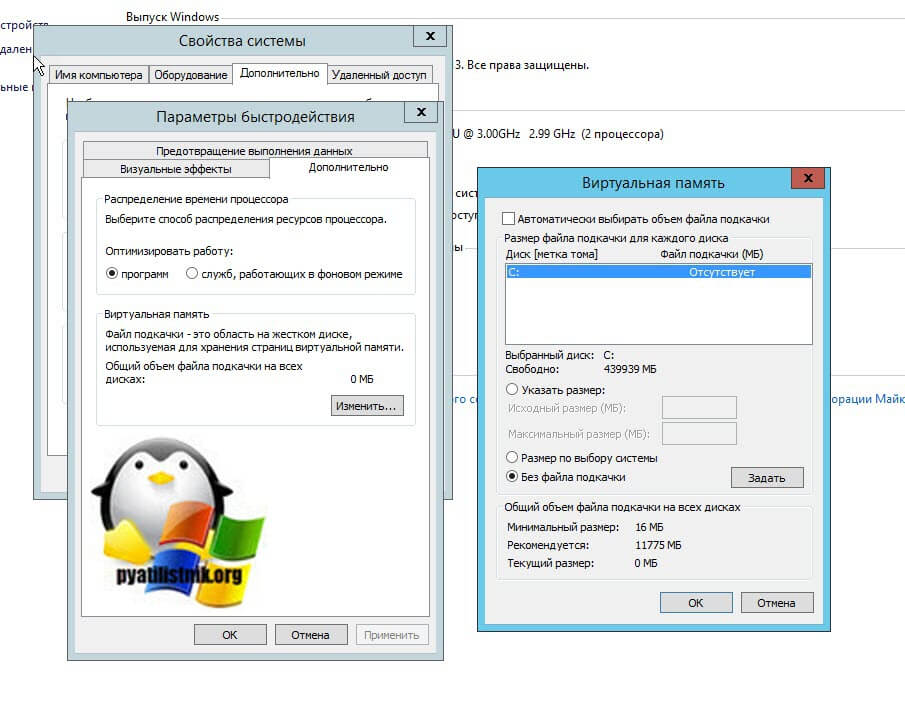
Пробуем указать «Размер по выбору системы» и обязательно нажмите кнопку «Задать»
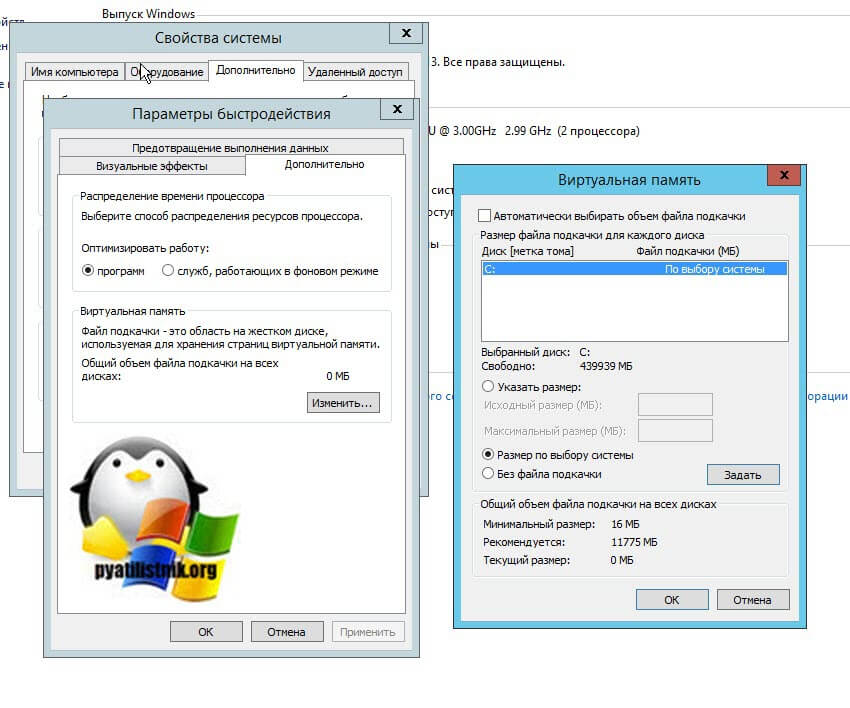
Вам напишут, что для того чтобы сделанные изменения вступили в силу, следует перезагрузить компьютер, соглашаемся и выполняем.
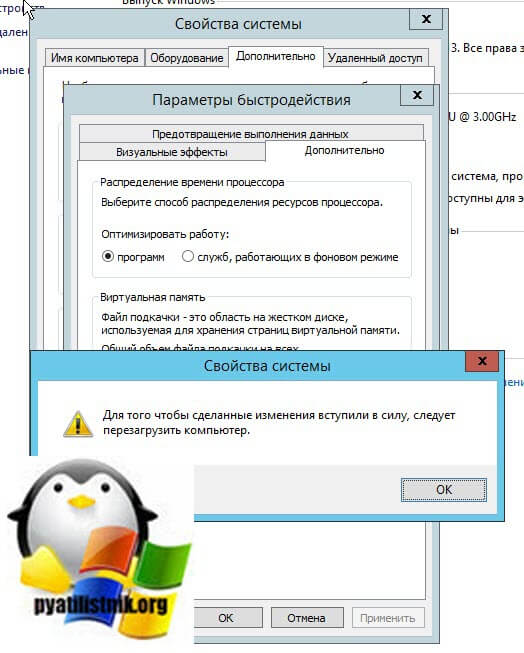
Кстати, если вообще попытаться отключить в данной ситуации, файл подкачки, то вы увидите предупреждение
Если отключить файл подкачки или задать начальный размер менее чем 800 Мб, то попытка отладочных данных при возникновении системной ошибки может оказаться неудачной. Вы хотите продолжить, может попробовать нажать да. Тут вас уведомят, что в момент синего экрана Windows у вас не будет создан дамп памяти Memory.dmp и вы не сможете произвести анализ, это нужно понимать, такое практикуется только если очень мало места на системном диске.
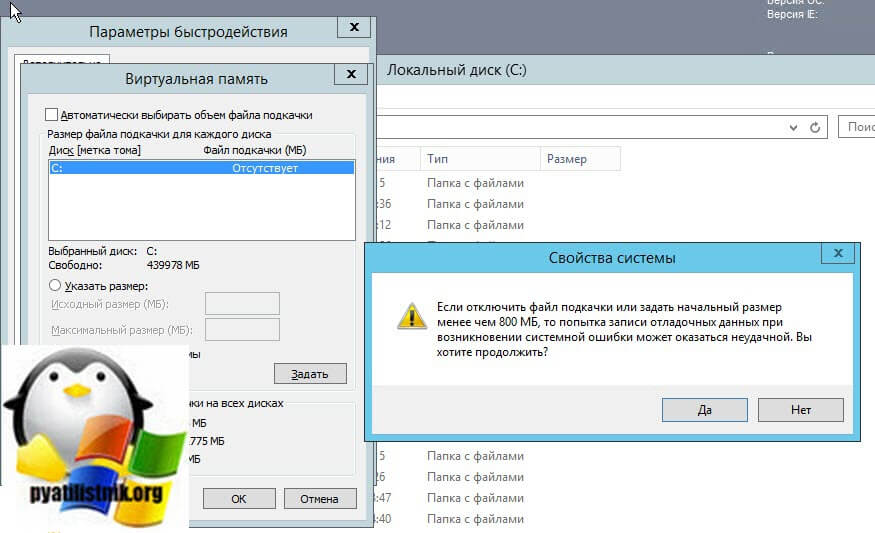
Но перезагрузившись мы видим все туже ситуацию, что у нас файл подкачки не задан, произведите настройки и так до бесконечности.
Как исправить ошибку 0x80070570 с временным файлом подкачки
Событие с кодом ID 46: Не удалось инициализировать аварийный дамп
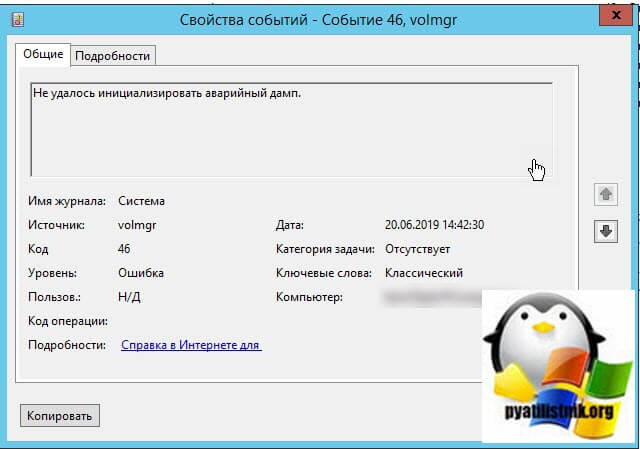
В режиме XML можно посмотреть дополнительную отладочную информацию.
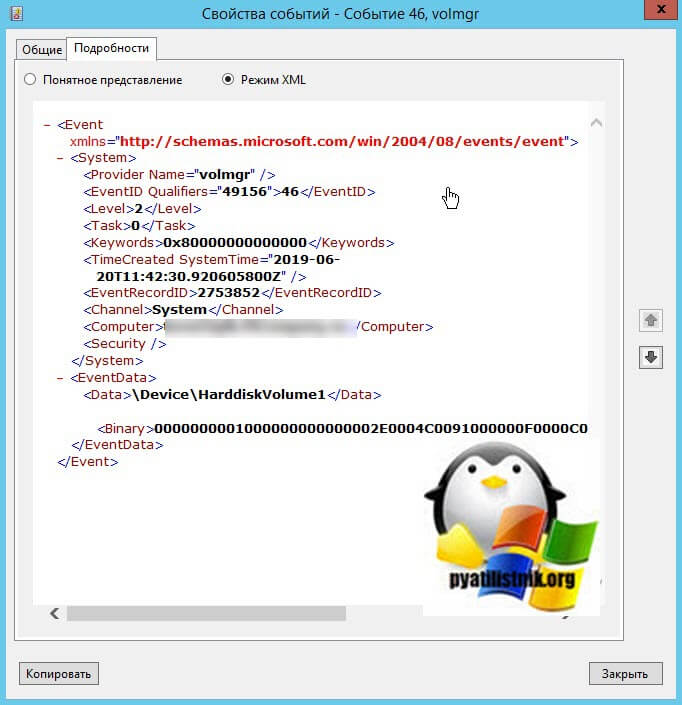
Так же в системном журнале есть ошибка: Источник Ntfs (Ntfs), Код ID 55: Обнаружено повреждение в структуре файловой системы на томе .
Основная таблица файлов (MFT) содержит поврежденную запись файла. Номер ссылки файла: 0x1c00000002d3d9. Имя файла: «pagefile.sys».
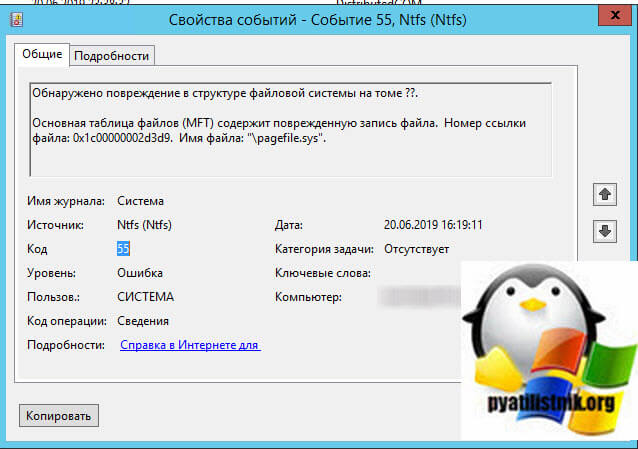
Источник Ntfs (Ntfs), Код ID 55: Обнаружено повреждение в структуре файловой системы на томе C:.
Точная природа повреждения неизвестна. Необходимо проверить структуры файловой системы в режиме подключения к сети.
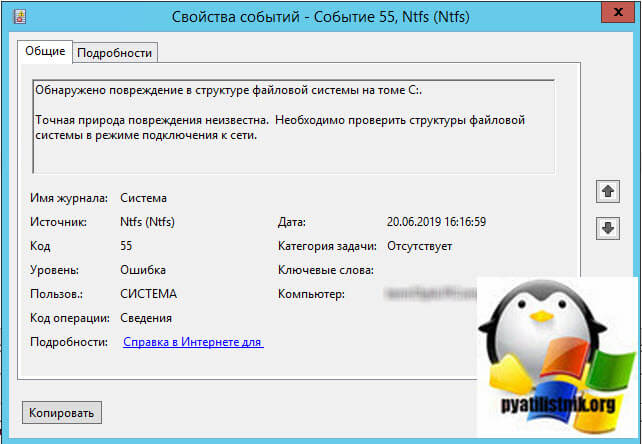
Как видим сама операционная система Windows не понимает, что у нее случилось, из-за чего она повреждена, на тебе код ошибки 0x1c00000002d3d9 сиди и разбирайся со своим pagefile.sys. Первое, что мне захотелось увидеть, есть ли сам файл подкачки, о котором говорит событие с ошибкой. Для этого нам необходимо выполнить два действия:
- Первое, это включить отображение скрытых файлов в Windows
- Второе, это включить отображение защищенных, системных файлов
Что мы делаем, открываем проводник Windows, переходим на вкладку «Вид», далее ставим галку «Скрытые элементы» и нажимаем кнопку «Параметры».
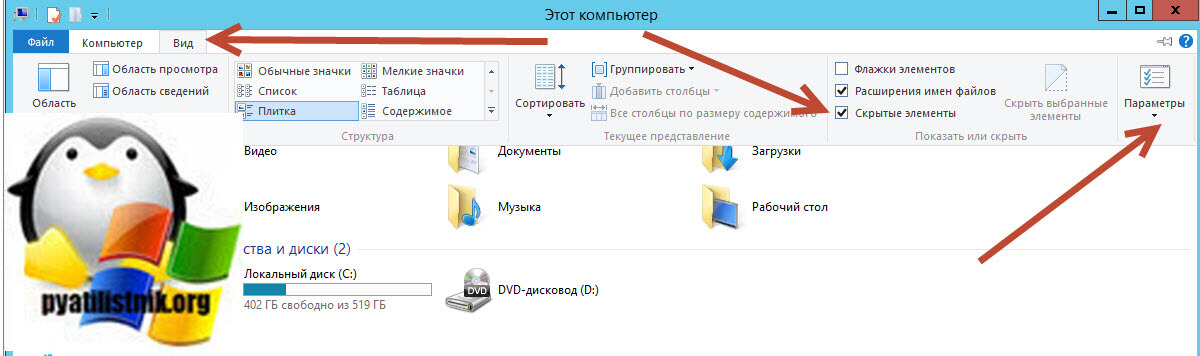
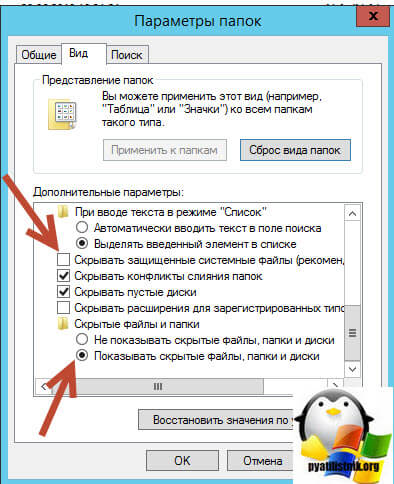
Сохраняем настройки и переходим в корень диска C:, где вы можете наблюдать ваш временный файл подкачки, у меня pagefile.sys весит 65 ГБ.
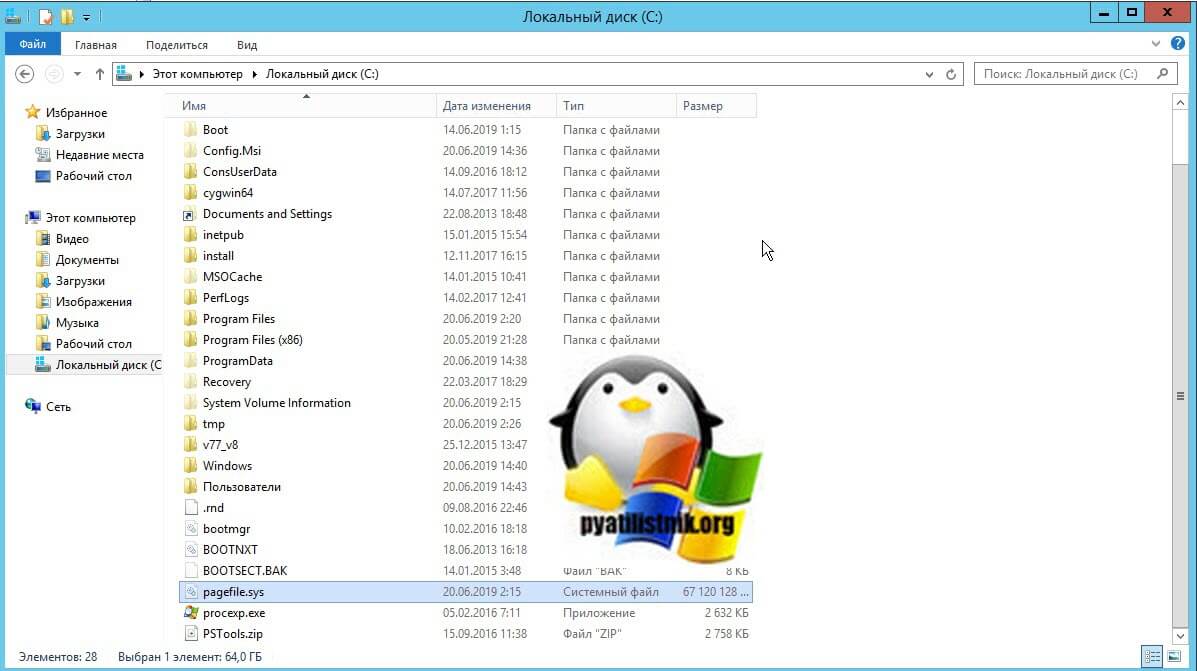
Пробую удалить временный файл подкачки, но не тут то было, у меня выскакивает ошибка:
Не удалось удалить файл из-за непредвиденной ошибки. При повторном появлении этого сообщения об ошибке выполните поиск по коду ошибки для получения справки по этой проблеме. Ошибка 0x80070570: Файл или папка повреждены. Чтение невозможно
Из данного кода 0x80070570 видно, что нужно ремонтировать файловую систему, для начала встроенными средствами Windows
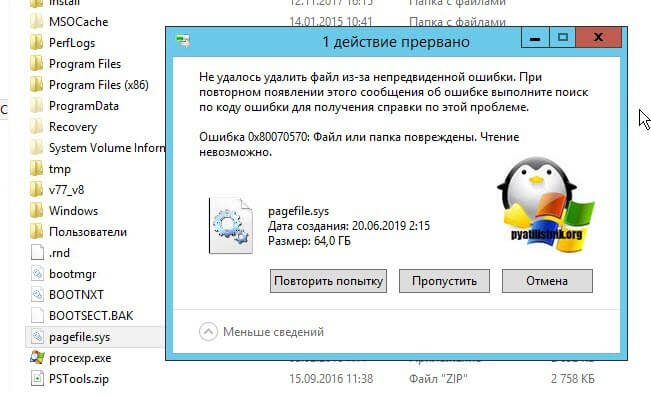
Открываем свойства вашего диска и на вкладке «Сервис» нажимаем проверка диска. У меня сразу выскочило сообщение, что необходимо восстановить данный диск: система Windows обнаружила на этом диске ошибки, которые необходимо исправить. Закройте диалоговое окно и восстановите диск.
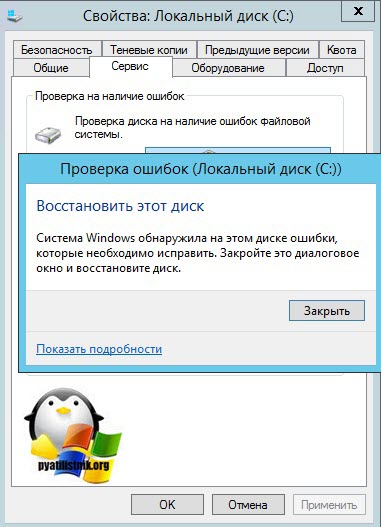
У меня появилось окно восстановления диска, подтверждаем наши действия.
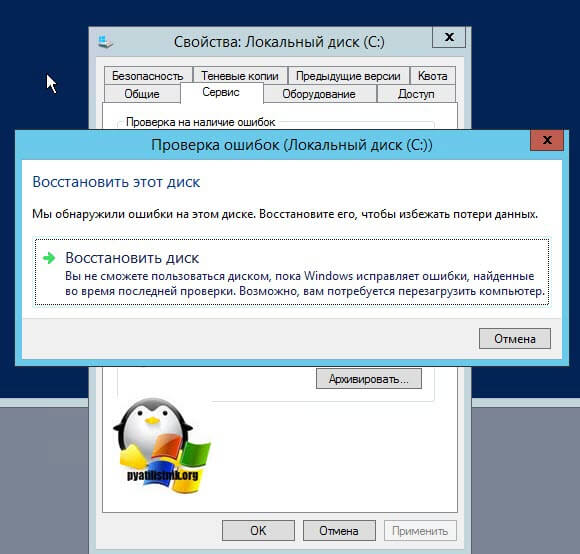
Вам скажут, что системный диск можно восстановить только после перезагрузки, в момент старта системы. Перезагружаемся, чтобы попытаться исправить ошибку 0x80070570 и временный файл подкачки Windows.
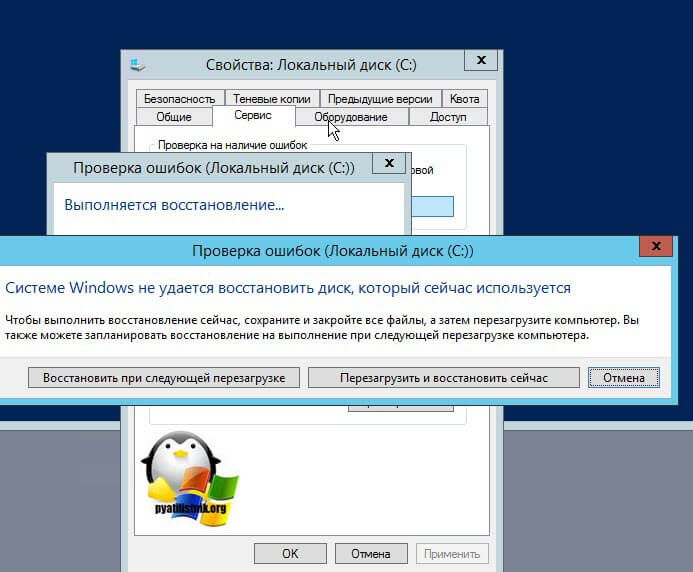
Вот так выглядит процесс восстановления системного диска штатными средствами Windows, вам необходимо дождаться, когда все пройдет.
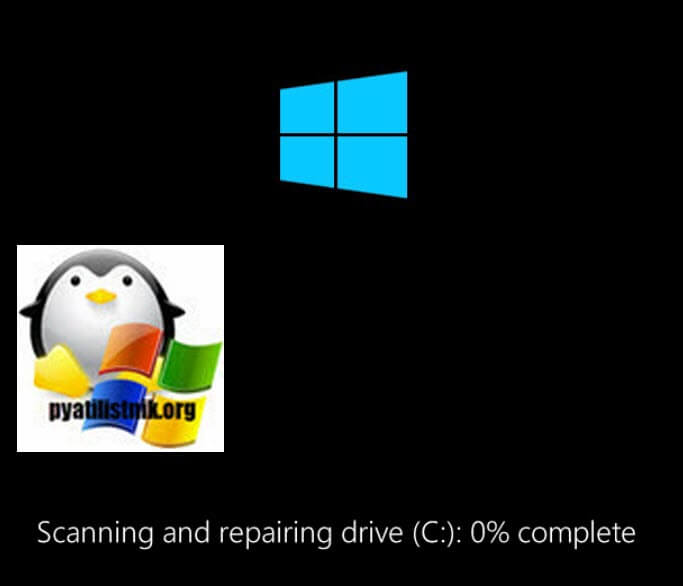
После перезагрузки у меня уже не выскакивала ошибка с текстом «Создан временный файл подкачки, поскольку при запуске была обнаружена неполадка в конфигурации файла подкачки. Общий объем файла подкачки для всех дисков может быть несколько больше указанного вами размера». Пройдя в параметры быстродействия, у меня без проблем получилось выставить нужный размер файла подкачки. Проблема решена.
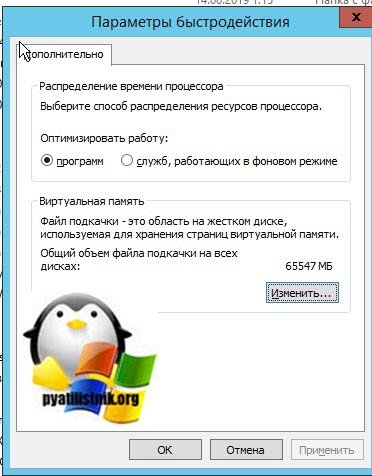
Так же в командной строке советую проверить вашу систему на предмет наличия поврежденных файлов, для этого воспользуйтесь в cmd вот такими командами:
- sfc / scannow после
- Dism /online /cleanup-image /restorehealth
На этом у меня все, мы с вами решили проблему с временным файлом подкачки, победили ошибку 0x80070570 и узнали много нового про Windows. С вами был Иван Семин, автор и создатель IT портала Pyatilistnik.org,
Популярные Похожие записи:
- Ошибка Zabbix: service already exists
![Ошибка The volume cannot be extended because the number of clusters]() Ошибка The volume cannot be extended because the number of clusters
Ошибка The volume cannot be extended because the number of clusters- Ошибка при выполнении файловой операции в 1С 8.3
![Не увеличивается объем тома в Windows (the parameter is incorrect)]() Не увеличивается объем тома в Windows (the parameter is incorrect)
Не увеличивается объем тома в Windows (the parameter is incorrect)![Как отформатировать диск в Refs]() Как отформатировать диск в Refs
Как отформатировать диск в Refs- Ошибка ssh Windows id_rsa bad permissions
Источник: pyatilistnik.org
 Ошибка The volume cannot be extended because the number of clusters
Ошибка The volume cannot be extended because the number of clusters Не увеличивается объем тома в Windows (the parameter is incorrect)
Не увеличивается объем тома в Windows (the parameter is incorrect) Как отформатировать диск в Refs
Как отформатировать диск в Refs